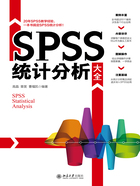
上QQ阅读APP看书,第一时间看更新
1.4.8 透视表
“透视表”选项卡用于设置输出表格的格式,可以在该选项卡界面设置新的表格输出外观。SPSS 27.0提供了多种形式的透视表样板,在此处选定一种透视表样板,以后生成的一切表格都将以此种格式输出。“透视表”选项卡如图1-15所示。

图1-15 “透视表”选项卡
I 表外观
在此栏内可以选择系统提供的表格输出时的外观样式,或者单击“浏览”按钮选择样式所在的目录,再在目录中的外观样式中选择所需要的。右边的“样本”框里显示的是所选择的表格的样式草图预览。
II 列宽
在此栏内可以设置透视表的列宽。
(1)“仅针对标签进行调整”单选按钮:如选中此单选按钮,就会按变量标签来调整列宽。这样做会使要点表看起来比较紧凑,但比标签宽的数据值就不会显示(星号表示数据值过宽以至于不能被显示)。
(2)“针对所有表的标签和数据进行调整”单选按钮:如选中此单选按钮,就会按变量标签和数据来调整列宽。这样做会产生比较宽松的表,使所有的值都能够被显示出来。
III 表注释
表注释包括注释表格并启用所有功能和快速注释表格。
IV 缺省编辑方式
(1)“在查看器中编辑所有的表”选项:如选中此项,就能控制在观察窗口的要点表或一个单独窗口的表的激活。根据默认,双击要点表能激活观察窗口的表。用户可以在一个单独的表中激活要点表,或选择一个大小设置来在观察窗口打开小的要点表,在一个单独的窗口打开大的要点表。
(2)“在查看器中编辑除过大的表以外所有的表”选项:如选中此项,则在观察窗口仅能编辑小的要点表。
(3)“在另一个窗口中打开所有的表”选项:如选中此项,则在一个单独的窗口打开表。
将宽表以富文本格式复制到剪贴板
(1)不调整宽度。
(2)将宽度缩小到合适大小。
(3)将表换行。